Exemples d’usages pédagogiques utilisant l’ENT
Développer la communication
Exemple 1 : Blog avec un mur de la classe 2017-2018
Une page Padlet sert de sommaire vers d’autres padlets.
Remarque : Padlet n’est plus entièrement gratuit ; vous ne pouvez plus créer que 3 padlets lors de votre inscription.
C’est une page internet qui permet de centraliser pour mettre un lien, des photos, des documents (au format pdf ou autres), des vidéos (plutôt Youtube en privé). Les documents sont classés par date.
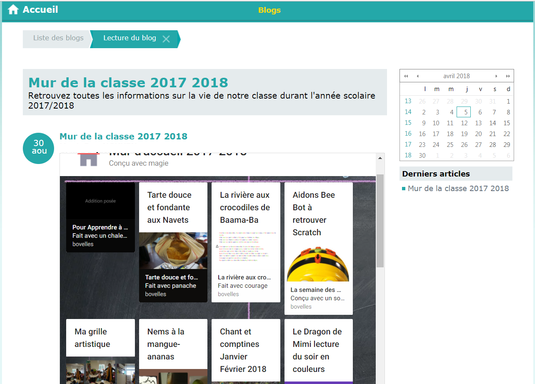
Les comptines et autres bandes sons sont enregistrées avec Audacity puis exportées en mp3.
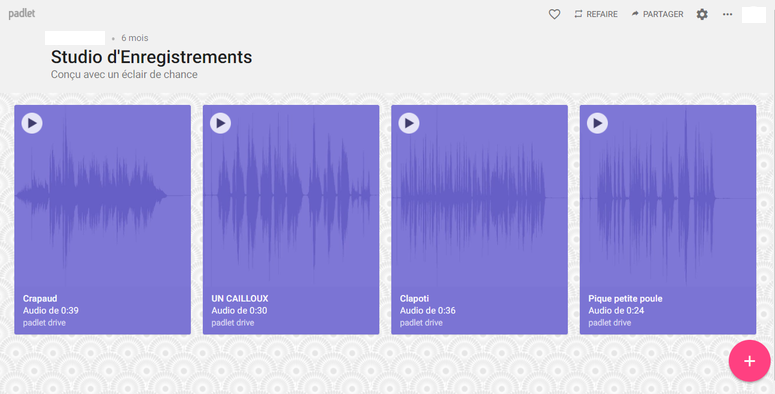
Création d’un film : en utilisant le logiciel Smart Notebook pour filmer avec l’enregistreur SMART (disponible en se rendant dans « Affichage > Options de la barre d’outils > Personnaliser… » puis vous pouvez glisser-déposer l’outil « Enregistreur SMART » dans votre barre supérieure afin qu’il soit facilement le temps accessible).
Les dessins des élèves sont scannés et détourés, les fonds d’écran sont recherchés en fonction du thème de l’histoire.
L’histoire du conte est créée en amont. Avec le logiciel du TBI, l’histoire est oralisée en même temps que le déplacement des personnages.
Tous les élèves participent. Chaque personnage est oralisé par des élèves différents.
Pour réaliser l’enregistrement :
1- Lancer l’enregistreur.
2- Cliquer sur le triangle à côté du point rouge pour choisir la zone à « filmer » (choisir par exemple « Enregistrer la fenêtre » -> toujours choisir la même)
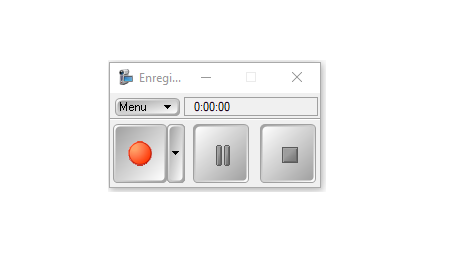
3- Cliquer sur le carré pour arrêter l’enregistrement et choisir le dossier dans lequel vous souhaitez sauvegarder le fichier vidéo créé.
Astuce : Pour cacher la fenêtre de l’enregistreur vous pouvez passer en affichage « bureau étendu » (au lieu de l’affichage « bureau cloné » par défaut) et la glisser sur votre écran d’ordinateur. Sous Windows, pour passer en affichage « bureau étendu, vous pouvez utiliser le raccourci clavier qui permet d’effectuer la bascule d’un mode à l’autre (en appuyant simultanément les touches « Windows » et « P »). Il vous faudra certainement recalibrer votre TBI (si le calibrage s’affiche sur votre écran d’ordinateur, pressez la touche « espace » pour définir le TBI comme écran tactile).
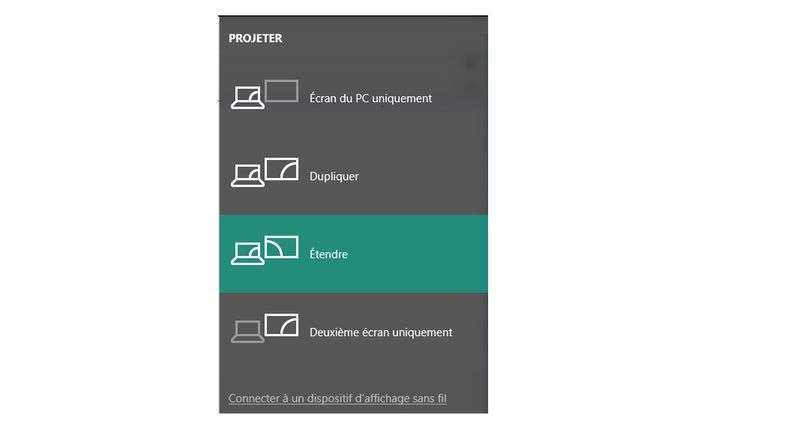
Utilisation de Windows Movie Maker pour le montage.
Lecture du soir : « Lire couleur » intégré dans le traitement de texte / Traitement de texte OOO4kids [1].
« Lire couleur » dans OpenOffice (possibilité également d’utiliser le logiciel gratuit Syllabes et compagnie [1])
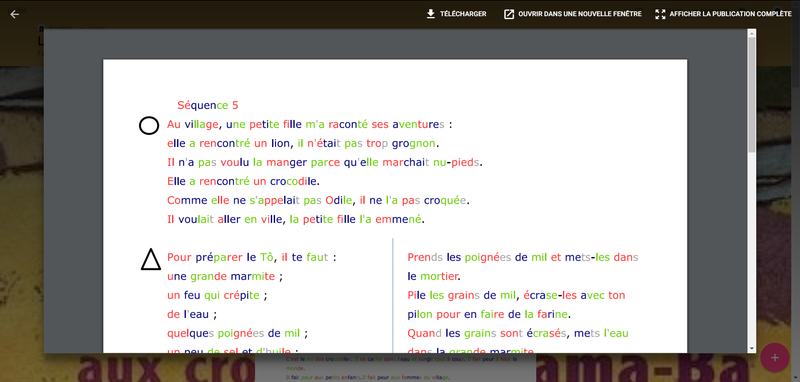
Exemple 2 : Blog comme cahier de vie en GS-CP
Cela permet de créer des situations de langage à la maison pour que les parents voient ce que les élèves font à l’école.
Blog jeu : présenter aux familles les jeux que l’on fait à l’école (qu’est-ce qu’on apprend en faisant ses jeux ?).
Blog par thème, intégration de photos, textes (dictée à l’adulte), vidéos, animations Edumedia junior.
Les photos sont réduites en taille avec un logiciel photo (ex : Photofiltre).
Retour parents : pas de commentaires, permet de favoriser le langage à la maison (retour positif).
Exemple 3 : Blog partagé avec une autre classe du RPI
L’article est rédigé durant la séance de production d’écrits en dictée à l’adulte (questions pour une interview) puis en autonomie les CP-CE1 répondent à 3 questions par groupe (premier jet sur papier ; post de la réponse en utilisant les commentaires).
Ecriture collaborative possible à utiliser (module « Ecriture collaborative »)
En amont : travail sur la connexion à l’ENT pour les élèves.
Intégration d’une vidéo Youtube (public) pour le chant.
Blog avec commentaires soumis à modération.
Exemple 4 : Cahier de texte en ligne CE1-CE2
Renseigné très à l’avance (environ 1 semaine avant) ; les informations ajoutées après sont surlignées en rouge. Il n’y a plus de cahier de texte ou d’agenda papier.
Les informations sont parfois différenciées selon le niveau. Cela permet d’anticiper le travail pour les parents séparés.
L’enseignante montre les devoirs en classe. Elle met des liens vers un jeu ou une page d’un classeur et intègre des activités du site Learning Apps [1].
Retour de cette mise en place :
Points positifs : enfants plus autonomes, moins de difficulté pour faire faire les devoirs. Le cartable est plus léger car les outils (leçons…) sont disponibles sur l’ENT.
Points négatifs : ordinateur à ré-allumer, enfants encore sur écran.
Mettre à disposition des documents, des ressources
Exemple 1 : Classeurs numériques
Classeurs numériques : pour les leçons et parfois des exercices interactifs.
Un classeur « liens de la classe » : visible seulement par le professeur des écoles qui lui permet de retrouver rapidement ses sites préférés.
Exemple 2 : Album multimédia (mise à disposition de ressources)
Anglais : vidéos en ligne uniquement celles travaillées en classe (support de bonne qualité). Elles peuvent être associées à un travail interactif.
Exemple 3 : Album multimédia (production)
L’enseignant dépose les photos en amont de la séance de production d’écrits, ce qui permet de légender les photos en petit groupe (élèves : contributeur) directement sur l’album.
Un commentaire audio peut être préparé par un groupe d’élèves puis un autre groupe le retape.
Développer la différenciation
Exemple 1 : Groupe de travail : chaque élève a un groupe individuel (CE2, CM1, CM2)
Apprentissage des tables de multiplication : tous les lundis, évaluation pour tous. Travail progressif des tables (cartes recto/verso, 8 listes de tables enregistrées de manière sonore disponibles sur l’ENT) avec objectif individuel. Chaque élève doit apprendre certaines étiquettes. On ne travaille que ce que l’on ne sait pas mais on vérifie tout (1 fois par semaine).
Orthographe lexicale : échelle Dubois-Buis découpée en listes (93 dictées de 40 mots). Les dictées sont enregistrées par l’enseignant. Les élèves font leur dictée en autonomie, en fonction de leur avancement. Chaque élève choisit le moment où il souhaite faire la dictée (2 fois par semaine). CM2 : 40 mots, CE2 : 20 mots.
Remédiation en fonction de la difficulté du mot : liste de mots avec la même difficulté, écriture de la règle + travail sur le vocabulaire, exercices sur Learning Apps [1].
Exemple 2 : Classeurs numériques
Avantage : ce module permet de créer un parcours d’exercices et de l’afficher ou non pour tous les élèves.
Les exercices sont réalisés en classe, en petit groupe (fonctionnement en ateliers).
Obstacle : la connexion des élèves avec les identifiants.
Les pages du classeur sont constituées de liens web, d’activités interactives (Learning Apps [1] ou outils auteurs de l’ENT), de documents PDF.
Pour information
Un grand merci aux enseignants présents lors de cette formation pour le partage de leur expérience en classe.
[1] Voir le fichier Liens intéressants évoqués lors de la formation